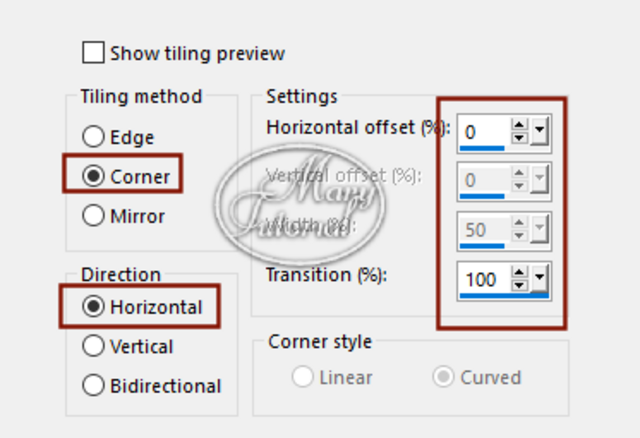-
Lien sur imagece tutoriel est la propriété de Mary Tutorialscette traduction est la propriété d' EvanescenceMATÉRIELTube de MaryTube de LB1 sélectionFILTRESMuRa's MeisterAndew's Filters 51Graphics PluszBkg KaleidoscopeBkg Designer 10. IISimple
 Couleurs de ce tutorielOuvrir un calque transparent de 840 x540 pxCouleurs dans la palettefiltre - MuRa's Maister - Cloud ..80réglages, flou gaussien à 10effet filtre - Grapics Plusz - Gross Shadow ..50...128,128nouveau calquefaire un dégradé de style linéairepalette b59186 - 3f3233filtre - Andrew's Filters 51 - Straight Lines 234...filtre - Bkg Kaleindoscope - Wallpaper Deluxe...filtre - Simple - Zoom Out and Flipsélection chargée depuis le disquebrownladyselectionsuppress au clavierdésélectionnerfiltre - Bkg Designer 10. II - FH PacthWork...vous avez ceci- Effets de réflexion - Kaléidoscope...enroulementavec l'outil lasso, tracer autour de la rosacecomme cecisuppress au clavierdésélectionnereffet d'image, mosaïque sans jointureanglevous obtenez ceciaffichage de la règlebaisser le calque à 150 pxobjet aligner centrer sur le supporteffet 3d ombre portée : 5, -2, 100, 0 noirnouveau calquestyle de ligne point, largeur à 4couleur en avant plan : b59186dessiner deux lignes comme ci dessoustransformer le calque en rastereffet 3d ombre : 2, 1, 100, 0, noirréglages, netteté, netteténouveau calqueprendre le pinceau bdekorbrush-maryexporter le et activez le dans la barre d 'outilappliquez le dans la partie supérieursbien placer-ombre : 1, 1, 100, 0 noircalque dupliquerimage renverséevotre résultataller sur le Raster1copier coller le tube misted choisi comme nouveau calqueici tube Shanghai de LBMode : LuminanceOpacité à: 53 %réglages, netteté, nettetéfusionner les calques visiblesimage ajouter une bordure de 5 px couleur : 615758sélectionner la bordurefiltre - Graphics Plusz - Gross Shadow: 50, ...128, 128désélectionnerimage ajouter une bordure de 45 px couleur: 3f3233sélectionner la bordureeffet graphics plus comme précédemmentsélection inverséeombre portée : 1, 1, 100, 24, noircopier coller votre tube principalici, tube mary 1070 tubebien centrereffet 3d ombre portéeréglages, netteté, nettetéfusionner les calques visiblessignez et enregistrez en jpg
Couleurs de ce tutorielOuvrir un calque transparent de 840 x540 pxCouleurs dans la palettefiltre - MuRa's Maister - Cloud ..80réglages, flou gaussien à 10effet filtre - Grapics Plusz - Gross Shadow ..50...128,128nouveau calquefaire un dégradé de style linéairepalette b59186 - 3f3233filtre - Andrew's Filters 51 - Straight Lines 234...filtre - Bkg Kaleindoscope - Wallpaper Deluxe...filtre - Simple - Zoom Out and Flipsélection chargée depuis le disquebrownladyselectionsuppress au clavierdésélectionnerfiltre - Bkg Designer 10. II - FH PacthWork...vous avez ceci- Effets de réflexion - Kaléidoscope...enroulementavec l'outil lasso, tracer autour de la rosacecomme cecisuppress au clavierdésélectionnereffet d'image, mosaïque sans jointureanglevous obtenez ceciaffichage de la règlebaisser le calque à 150 pxobjet aligner centrer sur le supporteffet 3d ombre portée : 5, -2, 100, 0 noirnouveau calquestyle de ligne point, largeur à 4couleur en avant plan : b59186dessiner deux lignes comme ci dessoustransformer le calque en rastereffet 3d ombre : 2, 1, 100, 0, noirréglages, netteté, netteténouveau calqueprendre le pinceau bdekorbrush-maryexporter le et activez le dans la barre d 'outilappliquez le dans la partie supérieursbien placer-ombre : 1, 1, 100, 0 noircalque dupliquerimage renverséevotre résultataller sur le Raster1copier coller le tube misted choisi comme nouveau calqueici tube Shanghai de LBMode : LuminanceOpacité à: 53 %réglages, netteté, nettetéfusionner les calques visiblesimage ajouter une bordure de 5 px couleur : 615758sélectionner la bordurefiltre - Graphics Plusz - Gross Shadow: 50, ...128, 128désélectionnerimage ajouter une bordure de 45 px couleur: 3f3233sélectionner la bordureeffet graphics plus comme précédemmentsélection inverséeombre portée : 1, 1, 100, 24, noircopier coller votre tube principalici, tube mary 1070 tubebien centrereffet 3d ombre portéeréglages, netteté, nettetéfusionner les calques visiblessignez et enregistrez en jpg
Tube du net
Vos versions ici
-
-
Link on tag
This tutorial is property of Féline C31
This translation is property of Evanescence
MATERIAL
Lady tube Isa FB0563
Misted tube Guismo
Thank you
PLUGINS
Mehdi /Wavy Lab 1.1
unlimited / Kaleidoscope /Kaleidoscope heart
unlimited / VM Extravaganza / picture in picture
1 preset perspective shadow

Colors of this tutorial

1-Open a transparent layer of 900/550 px
2-plugin / Mehdi / Wavy Lab1.1
put your 2 other colors

3- adjust, blur, gaussien blur at 40

4- Image effect, seamless tiling
-Bégaiement Diagonal
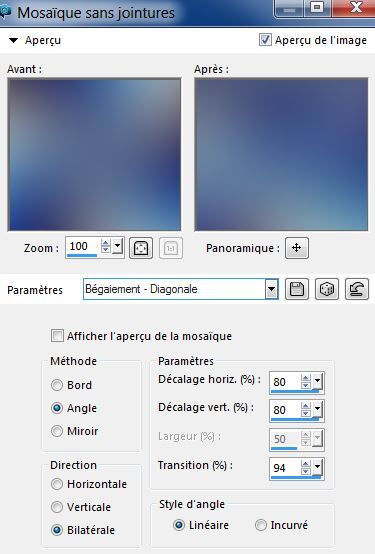
5-Duplicate layer
6-Image mirror
7- Image flip
8- opacity of layer at 50%
9-merge down
10-Open your misted tube, here Guismo
11-Copy and paste as new layer
12-adjust, radial blur
twirl

13-Image effect , seamless tiling, default

14-Open mask 2BitMask_19/ minimise it
15-new layer
16- fill with white color
17-layer of mask from image

18-merge group
19-Mode of layer on overlay
20-drop shadow 1/1/ 60/1 black
21- sélection tool, personnal selection



22-Copy and paste misted tube, here guismo
as new layer
23-Image/ Resize at à 70%
24- Inverse selection
25-Suppress on keyboard
26-selection none
27-layer move down
28-adjust, sharpness, sharpen
29-go on raster 1
30-Effect unlimited / Kaleidoscope heart

31-duplicate layer
32-Effect unlimited / VM Extravaganza / picture in picture

33- opacity and mode of layer according your colors

34- Image effect , seamless tiling

image add border
35- 1 px color 4
36- 15 px white
37-Select white border with magic wand
38-adjust, add noise gaussian at 30
39- selection none
again borders
40- 1 px color 3
41- 3 px white color
42- 1 px color 2
43- 3 px white color
44- 1 px color 1
45-Add a non symetric border white color

46- Open deco Moments magiques
47- paste as new layer, don't move
48-Open Texte Moments magiques
49-paste as new layer
50-Resize at 80 % one layer
51-Image , negatif image
52-drop shadow 1 /1 /50 /2 black

53- selction tool

54-Position horiz 507 vert 369

55-Open lady tube, here Isa FB0563
56-paste as new layer
57-Resize at 81%
58-Place on left like model
59-Alien Skin/eye candy5 impact / perspective shadow/ preset 01Shadow Fel

60-Add a border of 1 color 3
61-Sign
62-Resize at 900 pixels width
Export as Jpeg

Tube d 'Isa et de Cal
-
-
Link on tag
This tutorial is property of Claurette
This translation is property of Evanescence
MATERIAL
Colors of tutorial

PLUGINS
** Filters Unlimited 2.0/ VM.Texture …Papercut
** AP.01 « innovation » /Lines-Siverlining/ Backslash
** Alien Skin Eye Candy /perspective/ glass preset
** It@lian éditor / Effeto Fantasma
** Effet AAA Frame /Foto Frame
** AAA Filters …Custon

1
1) Open a transparent layer 900/600
2) make a gradient linear style
foreground : #2a1213
background : #fc878d


3 ) fil layer with gradient
4 ) duplicate layer
5 ) plugin /Filters Unlimited 2.0/ VM.Texture …Papercut …

6 ) mode of layer on overlay
merge down
2
7 ) reflexion effect , rotating mirror /0/0/180 reflect

8 ) plugin AP.01 ‘/Lines-Siverlining/ Backslash
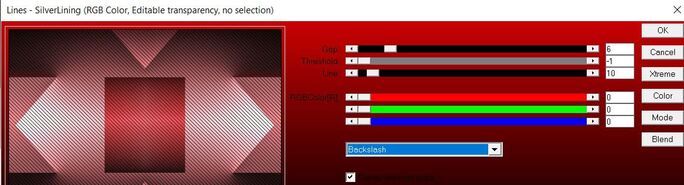
3
9 ) new layer, fill with color #f6e0cb
10 ) Open Narah 0429 mask
11 ) layer of mask from image
12 ) mask Narah024

13) adjust, sharpness, sharpen
14 ) merge visible
4
15 ) new layer
16 ) fill with white color
17 ) Open mask de créagraphe-mask282
18 ) layer of mask from image
19 ) take mask créagraphe-mask282

20 ) Edge effect accentuate, accentuate
21 ) merge group
22 ) Effect 3D/drop shadow 7/7/70/14 dark color or black

23 ) <redo shadow with negatives values

5
24 ) new layer
25 ) take selection Hortense 1
26 ) fill with any color
27 ) Open your image of your choice
28 ) paste into selection
29 ) layer of mask from disk .
30 ) take mask 20/20 / adapt to layer
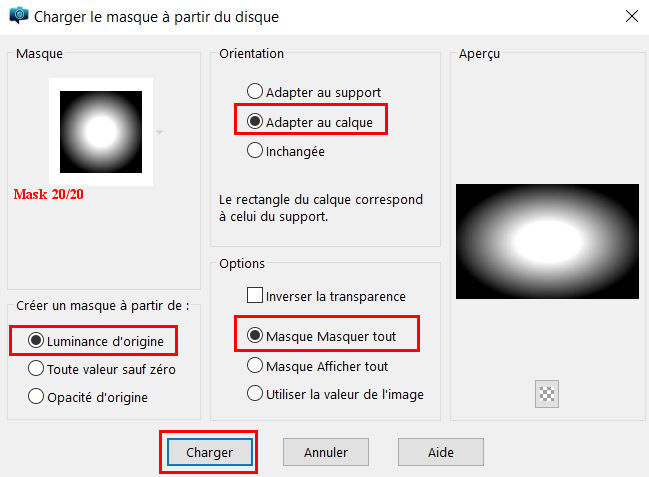
31 ) merge group
6
stay selected
32 ) Sélection modify contract of 4

33 ) Effect 3D / button
20/20/70 transparent couleur foncé : #2a1213

34 ) plugin /Alien Skin Eye Candy /Impact…Glass

35) selection none
36 ) merge down
7
37) new layer
38) in foreground put white color
39 ) charge selection Hortense 2
40 ) fill selection with white color
41 ) selection none
42 ) geometric effect perspective verticale/wrap -60

43 ) Duplicate layer
44 ) image flip
45 ) merge down
46 ) merge down 2 times to have this

8
47 ) new layer
48 ) Charge selection Hortense 3
49 ) make a radial gradient
50 ) colors as followed
foreground dark color :#2a1213
background : #fc878d

51 ) fill with gradient
52 ) selection none
53 )plugin / It@lian éditor / Effeto Fantasma /25/25

54 ) plugin / Simple... Top Left Mirror
55 ) Effect 3D/ drop shadow 0/0/75/24 colorr : #fc878d
56 ) mode on overlay or else
57 ) Duplicate layer
58 ) merge visible
9
59 ) new layer
60 ) Charge selction Hortense 4
61 ) fill with same gradient that in point 8
62 ) plugin AP.01 Innovation / Line –Silverlining ..Dotty Grid

63 ) selection none
64 ) duplicate layer
65 ) image mirror
66 ) merge down
10
67 ° plugin …It@lian Editor …/Effeto Fantasma 25/25
like in point (53)
68 ) Dotty Grid

69 ) adjust, sharpness, sharpen
70 ) Effect 3D/ drop shadow0/0/75/24 dark color
71 ) flatten layers
11
72 ) open déco Créagraphe
73 ) Copy and paste as new layer
74 ) image effect offset décalage -415/ 245
75 ) plugin Simple Top Left Mirror
76 ) Effect 3D/ drop shadow as before
12
77 ) add borders
78 ) 1 pixel dark color #2a1213
79 ) selection all
80 ) add border
81 ) 25 pixels white color
82 ) Effect 3D/ drop shadow as before
83 ) selection none
84 ) Add border
85 ) 2 pixels dark color
86 ) Add border
87 ) 45 pixels white color
88 ) Effect plugin AAA Frame / Foto Frame

13
89 ) Open lady tube Colybrix
Resize at 95%
90) Copy and paste as new layer
91 ) image effect, offset
Horizontal 443,00 / Vertical 24,00
92 ) Effect 3D/ drop shadow 0/0/80/34 dark color
14
93 ) Open tube Wordart 23
94 ) Copy and paste as new layer
95 ) Image / negatif image
96 ) Place where you like
97 ) Effect 3D/ drop shadow 2/2/60/4 black or else
15
98 ) Add a border
99 ) 2 pixels dark color
100 )new layer
101) sign
102 ) Resize at 950 pixels
103 ) ajust, sharpness, sharpen

Tube de Mina
Merci Nena pour cette très belle version
-
-
Lien sur image
ce tutoriel est la propriété de Yedralina
cette traduction est la propriété d' Evanescence

MATÉRIEL
1 Tube principal, ©cadiydesign.
1 Tube misted paysage de ©Guismo (calguismistedsunrise230111)
Les tubes ne sont pas inclus
1 Masque de ©Ildiko (Ildiko_Desings_Created@Mask_&_ildiko_kjk 1a-35b)
1 Texture de ©Gabry (texiture-Gabry-053)
1 Sélection (©Yedralina_Sel394)
Merci pour les tubes et matériel
FILTRES
*Toadies… Waver
FM Tile Tools… Blend emboss
Frischfult… Mosaic Plane
Eye Candy 4000… HSB Noise

Couleurs de ce tutoriel

1º plan: #937b7b
2º plan: #ec6300
1.- Ouvrir un calque transparent de 950 x 650 pix
2.- remplir le calque de la couleur avant plan
3.- Sélectionner tout
4.- copier coller dans la sélection le tube principal
5.- désélectionner
6.- filtre Toadies… Weaver

7.- Calque dupliquer
8.- fermer ce calque et aller sur celui du bas ( raster 1)
9.- Effet géométrique inclinaison
répétition

10.- effet de réflexion, miroir rotatif (270)

11.- à nouveau, effet de réflexion, miroir rotatif (180)

12.- réglages flou gaussien à (10)
aller sur le calque du dessus (Copie de raster 1)
13.- Image redimensionnée à 80%
14.- Image rotation libre , gauche (90)
un seul calque

15.- Objet aligner gauche
16.- Effet de réflexion miroir rotatif (180)
pour avoir ce résultat , j 'ai dupliquer, image miroir
fusionner avec le calque du dessous
17.- mode sur lumière dure
18.- fusionner avec le calque du dessous
19.- filtre… Frischluft… Mosaic Plane (par défaut)

20.- filtre… FM Tile Tools… Blend emboss

21.-copier coller le tube misted
22.- Image redimensionnée ici à 60%
(le tube utilisé , ici est de 1000 x 667)

23.- nouveau calque
24.- remplir de la couleur avant plan
25.- Calque de masque depuis une image
(Ildiko_Desings_Created@Mask_&_ildiko_kjk 1a-35b)

26.- fusionner le groupe
27.- filtre… Eye Candy 4000… HSB Noise (Preset Necrotic Tissue)

28.- réglages, netteté, davantage de netteté
29.- Mode sur recouvrement
30.- Image miroir
31.- Effet 3D… ombre portée (0/ 0/ 80/ 40/ #noir )
aller sur le calque du bas de pile
32.- Sélection chargée depuis le disque
(©Yedralina_Sel394)
33.- transformer la sélection en calque
34.- calque déplacer vers le haut
35.- réglages flou gaussien à (10)
36.- Effets de texture , texture
prendre la texture du matériel (texiture-Gabry-053)

37.- Sélection inversée
38.- effet 3d ombre portée (0/ 0/ 80/ 40/ #noir )
39.- désélectionner
40.- mode sur Luminance H
aller sur le calque haut de pile
41.- fusionner avec le calque du bas
42.- ombre portée en mémoire
43.- aller sur le calque du bas de pile ( raster 1)
44.- Edition copier
45.- Image ajouter une bordure de 2 pix, couleur arrière plan
46.- Sélectionner tout
47.- Image ajouter une bordure de 50 pix, couleur neutre
48.- Sélection… Inversée
49.- Edition copier coller dans la sélection
l'image copiée
50.- réglages, flou gaussien 10
51.- désélectionner
52.- copier coller le tube principal
53.- redimensionnée si besoin et placer
54.- signez
55.-aplatir les calques
56.- Image redimensionnée à 950 pix de

Tubes de gabry
Merci Féline pour cette très belle version
Merci Mamy Annick pour cette très belle version
Merci Maryy pour cette très belle version
Merci Sweety pour cette très belle version